Gesamte Downloads
Hauptinhalt
Über den Autor
Aktuelle Themen
Was ist JNLP-Datei?
JNLP ist die Abkürzung von Java Network Launching Protocol. Die JNLP-Datei ermöglicht, Apps auf einem Client-Desktop-Computer mit den Ressourcen, welche auf einem entfernten Webserver gehostet werden, zu starten. Die JNLP-Datei enthält die Informationen wie die Remote-Adresse für das Herunterladen eines Java-Programms und die erste auszuführende Klasse. Die JNLP-Datei wird normalerweise im XML-Format gespeichert und aufgrund von der verschiedenen Nutzung gibt es auch verschiedene Typen der JNLP-Dateien.
JNLP-Dateien werden normalerweise mit Java Web Start gestartet. Aber Sie haben auch andere Möglichkeiten, die JNLP-Datei mit anderen Programmen wie Text-Editor zu öffnen. In diesem Artikel können wir Ihnen drei Methoden anbieten, damit Sie diese Datei einfach öffnen und unter Windows ausführen können.
Methode 1. Die JNLP-Datei mit Java Web Start öffnen
Schritt 1. Mit dem Rechtsklick auf die JNLP-Datei wählen Sie “Öffnen mit” aus.
Schritt 2. Scrollen Sie nach unten und wählen Sie “Andere App auf diesem PC suchen” aus.
Schritt 3. Dann gehen Sie zu “C:\Program Files (x86)\Java\jre1.8.0_261\bin” und wählen Sie “javaws.exe” aus.
Schritt 4. Anschließend klicken Sie auf “Öffnen”. Auf diese Weise können Sie die JNLP-Datei mit Java Web Start ausführen.
Methode 2. Die Dateizuordnung der JNLP-Datei ändern
Normalweise ist es voreingestellt, die JNLP-Dateien mit dem Java Web Start zu öffnen. Aber wenn diese Datei mit einem anderen Programm verknüpft wird, kann die JNLP-Datei auch nicht erfolgreich geöffnet werden. In diesem Fall können Sie einfach die Dateizuordnung der Datei ändern.
Schritt 1. Öffnen Sie die Windows Systemsteuerung.
Schritt 2. Gehen Sie zu "Programme" > "Standardprogramme" > "Dateityp oder Protokoll einem Programm zuordnen".
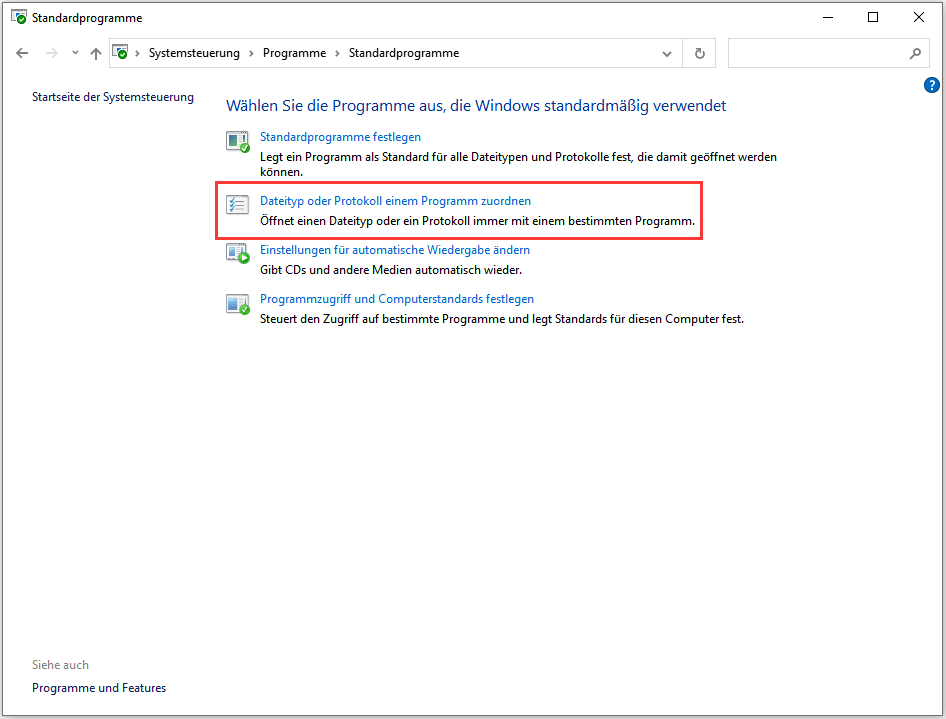
Schritt 3. In der Liste der Erweiterungen wählen Sie “JNLP” aus.
Schritt 4. Dann wählen Sie “Programm ändern” aus. Wenn Sie die Java-Anwendung nicht finden, klicken Sie auf “Andere App auf diesem PC suchen” und wählen Sie die gewünschte Anwendung.
Schritt 5. Navigieren Sie zum “Programme (x86)” > “Java” > wählen Sie die neueste JRE-Verision auf Ihrem Computer > “bin” Ordner.
Schritt 6. Doppelklicken Sie auf die “javaws.exe”- Datei.
Schritt 7. Klicken Sie auf "Öffnen", um die JNLP-Datei zu öffnen.
Methode 3. Die JNLP-Datei mit dem Notepad öffnen
Denn die JNLP-Dateien werden im XML-Format gespeichert, können Sie auch diese Dateien mit dem Notepad geöffnet und bearbeitet werden.
Schritt 1. Mit dem Rechtsklick auf die JNLP-Datei und wählen Sie “Öffnen mit” aus. Dann wählen Sie “Notepad++” aus .
Schritt 2. Im Notepad ++ können Sie die Inhalte der Datei überprüfen oder bearbeiten.
Extra Hilfe - Java-Cache leeren, wenn JNLP-Datei nicht geöffnet werden kann
Manchmal kann die JNLP-Dateien nicht erfolgreich geöffnet werden. In diesem Fall können Sie versuchen, die Java-Cache zu leeren.
Schritt 1. Öffnen Sie die Systemsteuerung.
Schritt 2. Dann gehen Sie zu “Programme” > “Java”. Klicken Sie darauf, um Java Control Panel zu öffnen.
Schritt 3. Unter dem “Allgemein”-Tab finden Sie “Temporäre Internetdateien”. Klicken Sie auf “Einstellungen”.
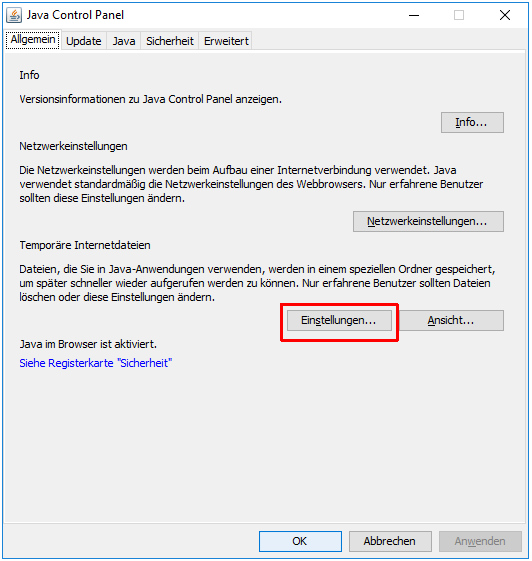
Schritt 4. Klicken Sie auf “Datei löschen”.
Schritt 5. Wählen Sie die Option “Anwendungen und Applets und Verfolgungs- und Protokolldateien”, “Trace- und Logdateien” und “Gecachte Anwendungen und Applets” aus.
Schritt 6. Anschließend klicken Sie auf “OK”.
Wie wir Ihnen helfen können
Über den Autor
Mako
Nach dem Studium der Germanistik ist Mako seit 2013 Teil des EaseUS-Teams und hat sich in den letzten 11 Jahren intensiv mit Software-Themen beschäftigt. Der Schwerpunkt liegt auf Datenrettung, Datenmanagement, Datenträger-Verwaltung und Multimedia-Software.
Produktbewertungen
-
Mit „Easeus Partition Master“ teilen Sie Ihre Festplatte in zwei oder mehr Partitionen auf. Dabei steht Ihnen die Speicherplatzverteilung frei.
Mehr erfahren -
Der Partition Manager ist ein hervorragendes Tool für alle Aufgaben im Zusammenhang mit der Verwaltung von Laufwerken und Partitionen. Die Bedienung ist recht einfach und die Umsetzung fehlerfrei.
Mehr erfahren -
"Easeus Partition Master" bietet Ihnen alles, was Sie zum Verwalten von Partitionen brauchen, egal ob Sie mit einem 32 Bit- oder 64 Bit-System unterwegs sind.
Mehr erfahren
Verwandete Artikel
-
Wie kann man eine SD-Karte klonen? (Windows 11/10/8/7 Anleitung)
![author icon]() Mako/2025/05/21
Mako/2025/05/21
-
Windows 10-Passwort-Reset per USB kostenlos herunterladen – am einfachsten
![author icon]() Markus/2025/09/07
Markus/2025/09/07
-
Was ist eine System reservierte Partition und wie man sie löschen/wiederherstellen?
![author icon]() Mako/2025/05/21
Mako/2025/05/21
-
So können Sie die Clustergröße ohne Formatierung ändern 🔥
![author icon]() Mako/2025/05/21
Mako/2025/05/21








